Jak skonfigurować subskrypcje WooCommerce w 2023 r.?
Opublikowany: 2023-10-05Witamy w tym kompleksowym przewodniku, który jest Twoim kluczem do odblokowania ogromnego potencjału konfiguracji subskrypcji WooCommerce i uruchomienia zyskownego strumienia przychodów opartych na subskrypcji w Twojej witrynie WordPress. Model subskrypcyjny cieszy się błyskawicznym wzrostem w różnych branżach, obiecując niespotykaną dotąd rentowność.
Jednak wiele firm korzystających z platformy WooCommerce nie zdaje sobie sprawy z potężnych możliwości ukrytych w konfiguracji subskrypcji WooCommerce. Nie martw się; jesteśmy tutaj, aby oświetlić Ci ścieżkę. Na kolejnych stronach przeprowadzimy Cię przez skomplikowany proces konfiguracji subskrypcji WooCommerce dla Twojego sklepu internetowego.
Spis treści
Co to jest wtyczka konfiguracyjna subskrypcji WooCommerce?
Subskrypcje WooCommerce to popularna i szeroko stosowana wtyczka WordPress zaprojektowana dla WooCommerce, popularnej platformy e-commerce. WooCommerce jest znane ze swojej elastyczności i możliwości rozbudowy, a WooCommerce Subscriptions to rozszerzenie, które dodaje funkcje subskrypcji i płatności cyklicznych do sklepów internetowych obsługujących WooCommerce.
Subskrypcje WooCommerce to doskonałe narzędzie dla firm chcących oferować produkty lub usługi oparte na subskrypcji, ponieważ upraszcza zarządzanie powtarzającymi się przychodami, poprawia jakość obsługi klienta i pomaga w utrzymaniu lojalnych klientów.
Szybkie przykłady:
Przeanalizujmy niesamowitą wszechstronność subskrypcji WooCommerce na świeżym przykładzie:
Wyobraź sobie, że prowadzisz wyśmienitą palarnię kawy i chcesz rozszerzyć swoją działalność, oferując dostawy kawy w ramach subskrypcji. Dzięki subskrypcjom WooCommerce możesz zamienić tę wizję w rzeczywistość.
Rozkosz subskrypcji kawy:
Możesz tworzyć plany subskrypcyjne, które pozwolą miłośnikom kawy otrzymywać ulubioną mieszankę z preferowaną częstotliwością. Niezależnie od tego, czy jest to bogata i odważna „Espresso Supreme” co dwa tygodnie, średnio treściwa „Morning Blend” co miesiąc, czy egzotyczna „Single Origin Surprise” co trzy miesiące, Twoi klienci mają możliwość dostosowania swojego doświadczenia kawowego.
Palarnia na wyciągnięcie ręki:
Subskrypcje WooCommerce nie tylko działają cuda w przypadku subskrypcji produktów fizycznych, takich jak kawa, ale obsługują także firmy oparte na usługach. Jeśli oferujesz usługi związane z kawą, takie jak szkolenia baristów czy konserwacja ekspresów do kawy, możesz bezproblemowo przejść na model abonamentowy. Pożegnaj się z kłopotami związanymi z oczekiwaniem na czeki pocztą; Subskrypcje WooCommerce zapewniają niezawodne i terminowe otrzymywanie płatności.
Bez względu na to, co parzysz – czy to kawę, usługi czy jakikolwiek inny produkt – możesz zaufać subskrypcjom WooCommerce, które dostosują się do Twojej unikalnej oferty.
Czym różni się wtyczka subskrypcji WooCommerce od wtyczki WooCommerce?
Subskrypcje WooCommerce to rozszerzenie lub wtyczka, która działa w połączeniu z podstawową wtyczką WooCommerce w celu dodania określonych funkcji subskrypcji i cyklicznych rozliczeń do Twojego sklepu internetowego opartego na WooCommerce. Oto czym subskrypcje WooCommerce różnią się od podstawowej wtyczki WooCommerce:
| Aspekt | Wtyczka WooCommerce | Wtyczka subskrypcji WooCommerce |
|---|---|---|
| Podstawowa funkcjonalność | Podstawy handlu elektronicznego | Funkcje specyficzne dla subskrypcji |
| Produkty | Tradycyjne zakupy jednorazowe | Produkty oparte na subskrypcji |
| Rozliczenia i płatności cykliczne | Pojedyncze transakcje płatnicze | Powtarzające się rozliczenia i płatności |
| Zarządzanie subskrypcjami | Podstawowe zarządzanie zamówieniami | Szczegółowe zarządzanie subskrypcjami |
| Doświadczenie klienta | Standardowe zakupy produktów | Ulepszone zarządzanie subskrypcjami |
Przewodnik krok po kroku
Teraz przejdźmy do procesu krok po kroku:

1. Zainstaluj wtyczkę subskrypcji WooCommerce
Na początek zabezpiecz wtyczkę WooCommerce Subscriptions poprzez zakup. Następnie pobierz plik .zip i przejdź do pulpitu nawigacyjnego WordPress. Najedź kursorem na „Wtyczki” i wybierz „Dodaj nową”. Prześlij plik .zip i rozpocznij proces instalacji, klikając „Zainstaluj teraz”. Na koniec aktywuj wtyczkę i uzyskaj dostęp do ustawień subskrypcji WooCommerce.
2. Skonfiguruj ustawienia subskrypcji WooCommerce
Dostosuj ustawienia subskrypcji WooCommerce, odznaczając opcję „Akceptuj ręczne odnowienia” w sekcji Odnowienia.

Ta konfiguracja umożliwia subskrypcjom WooCommerce automatyczne przejmowanie płatności klientów, odciążając Cię od ręcznego obciążenia. Nie zapominaj o znaczeniu umożliwienia automatycznego ponawiania nieudanych płatności cyklicznych w sekcji Ponów nieudaną płatność.

3. Zezwól klientom na tworzenie kont podczas realizacji transakcji
Przejdź do ustawień WooCommerce, w szczególności do karty Konta i prywatność, i potwierdź, że klienci mają możliwość tworzenia kont podczas procesu realizacji transakcji.

Dodatkowo możesz zdecydować się na automatyczne generowanie kont dla klientów na podstawie podanych przez nich adresów e-mail, a dane logowania będą wysyłane bezpośrednio do ich skrzynek odbiorczych.
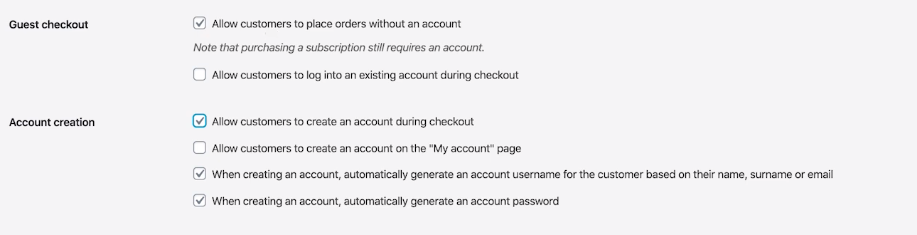
4. Sprawdź swoje metody płatności
Aby zapewnić bezproblemową integrację z subskrypcjami WooCommerce, sprawdź, czy posiadasz co najmniej jedną metodę płatności obsługującą automatyczne płatności cykliczne. Obok metody płatności zauważysz znacznik wyboru, jeśli jest ona kompatybilna z subskrypcjami WooCommerce.
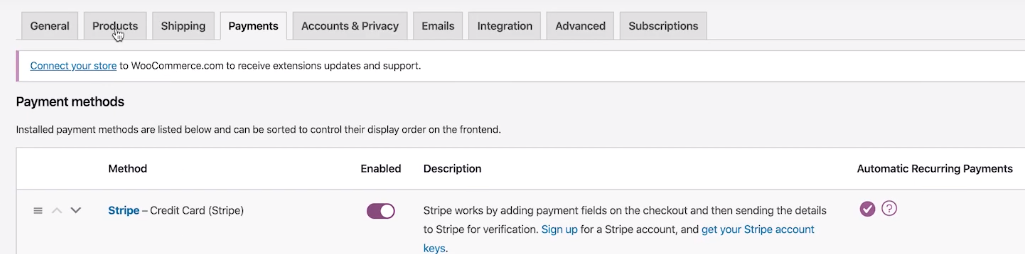
Jeśli potrzebujesz odpowiedniej metody płatności, zapoznaj się z naszą obszerną listą, która zawiera renomowane opcje, takie jak Stripe, Authorize.Net i PayPal.
5. Stwórz swój pierwszy produkt subskrypcyjny
Rozpocznij swoją podróż subskrypcyjną, dodając nowy produkt do swojego sklepu.
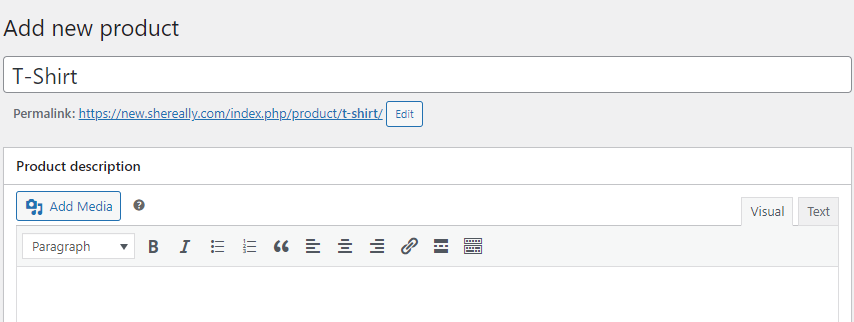
Skonfiguruj typ produktu jako subskrypcję prostą i określ szczegóły subskrypcji, takie jak ceny i okresy rozliczeniowe. Nie zapomnij przesłać atrakcyjnego obrazu i kliknąć „Opublikuj”.
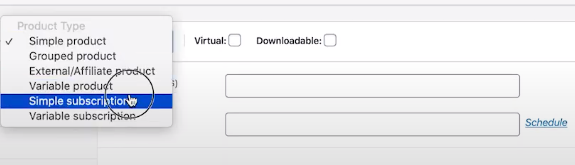
Wskazówka dla profesjonalistów : jeśli przenosisz istniejące produkty bez subskrypcji do ofert subskrypcji, rozważ wygodę powielania istniejących produktów za pomocą wtyczki Duplicate Post, a następnie odpowiednio dostosuj ich typy produktów.
Tworzenie produktu w ramach subskrypcji zmiennej
Jeśli Twój asortyment produktów wymaga zmienności, zastanów się nad stworzeniem produktu o zmiennej subskrypcji. Zacznij od przejścia do panelu WooCommerce i kliknięcia „Produkty”, a następnie „Dodaj nowy”.
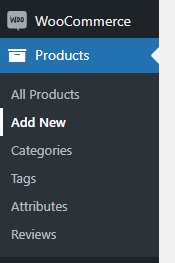
W sekcji danych produktu wybierz „Subskrypcja zmienna”. Skonfiguruj atrybuty, wprowadź odmiany i dołącz do każdej odmiany informacje o cenach i SKU.
6. Złóż zamówienie testowe z produktem objętym subskrypcją
Aby uzyskać wgląd w doświadczenia klientów, przeprowadź symulację procesu realizacji transakcji testowej.
Oto zmienione instrukcje:
- Zacznij od otwarcia okna incognito i przejścia do strony produktu.
- Kliknij przycisk „Zarejestruj się teraz”, aby rozpocząć proces subskrypcji.
- Dodaj wybrany produkt do koszyka i przejdź przez proces płatności. Zaleca się użycie adresu e-mail, który nie jest powiązany z administratorem w Twojej witrynie.
- Wykonując te kroki, zyskasz cenny wgląd w doświadczenia klientów podczas procesu subskrypcji.
- Po zakończeniu realizacji transakcji sprawdź swoją skrzynkę e-mail. Powinieneś znaleźć otrzymane potwierdzenie zamówienia subskrypcji.
- Odwiedź stronę Zamówienie otrzymane i kliknij przycisk „Wyświetl”, aby uzyskać dostęp do szczegółowych informacji o subskrypcji na stronie Konta.
- Klienci będą mieli wgląd w najważniejsze szczegóły subskrypcji, w tym datę rozpoczęcia, datę ostatniego zamówienia i datę następnej płatności.
- Ponadto klienci znajdą opcje zarządzania swoimi subskrypcjami, w tym anulowaniem, zmianą metod płatności lub inicjowaniem wcześniejszego odnowienia, jeśli są włączone.
- Aby przeglądać zamówienia i zarządzać nimi, wróć do zaplecza swojego sklepu WooCommerce i kliknij kartę „Zamówienia”.
Mając te kroki na wyciągnięcie ręki, możesz teraz wyruszyć w podróż związaną z subskrypcjami WooCommerce — podróż, która obiecuje usprawnić model biznesowy oparty na subskrypcji w celu uzyskania maksymalnego sukcesu.
Często zadawane pytania - Konfiguracja subskrypcji WooCommerce
Czy mogę kupić jeden produkt objęty subskrypcją i jeden produkt bez subskrypcji w tej samej kolejności?
Tak, w jednym zamówieniu możesz łączyć produkty subskrypcyjne i niesubskrypcyjne. Aby włączyć tę funkcję, musisz kupić rozszerzenie „Wszystkie produkty dla subskrypcji WooCommerce” dla swojej witryny WooCommerce.
Jak mogę umożliwić klientom zakup zarówno subskrypcji, jak i produktów jednorazowych w ramach jednej transakcji?
Możesz włączyć realizację transakcji mieszanej, zaznaczając ustawienie „Kasa mieszana” w ustawieniach WooCommerce na karcie Subskrypcje. Umożliwia to klientom zakup wielu subskrypcji i jednorazowych produktów w jednym zamówieniu. Jeśli wolisz to ograniczyć, po prostu usuń zaznaczenie ustawienia „Mieszana realizacja transakcji”.
Co to jest realizacja transakcji mieszanej w WooCommerce?
Mieszana realizacja transakcji w WooCommerce ma miejsce, gdy pojedyncza transakcja obejmuje zarówno produkty subskrypcyjne, jak i produkty jednorazowe. Aby to włączyć, sprawdź ustawienie „Mieszana realizacja transakcji” w ustawieniach WooCommerce na karcie Subskrypcje. Jeśli nie chcesz zezwalać na realizację transakcji mieszanych, odznaczenie tego ustawienia uniemożliwi klientom zakup obu typów produktów w jednym zamówieniu.
Jak włączyć opcję realizacji transakcji gościnnych dla zamówień subskrypcji WooCommerce?
Aby włączyć opcję realizacji transakcji gościnnych dla zamówień subskrypcji WooCommerce, wykonaj następujące kroki:
Przejdź do WooCommerce > Ustawienia > Konta i prywatność.
W sekcji „Zamówienie gościnne” możesz zdecydować, czy chcesz zezwolić klientom na składanie zamówień bez konieczności tworzenia konta.
Możesz także włączyć opcję tworzenia konta przez klientów podczas realizacji transakcji i automatycznego generowania dla nich nazwy użytkownika konta na podstawie ich imienia, nazwiska lub adresu e-mail.
Nie zapomnij kliknąć „Aktualizuj”, aby zapisać zmiany.
Jak mogę ręcznie zastosować rabat do istniejącej subskrypcji?
Aby ręcznie zastosować rabat do istniejącej subskrypcji, wykonaj następujące kroki:
1. Przejdź do panelu WordPress i przejdź do WooCommerce > Kupony.
2. Utwórz nowy kupon i jako typ rabatu ustaw „Rabat % na produkt cykliczny” na 100% i za 1 płatność.
3. Na karcie Ograniczenia użytkowania dodaj produkt objęty subskrypcją w sekcji Produkty.
4. Zapisz swój kupon, a następnie przejdź do subskrypcji klienta. Kliknij „Zastosuj kupon” i wprowadź kod kuponu.
Wniosek
Wdrażając subskrypcje WooCommerce, nie tylko dostosowujesz się do zmieniającego się krajobrazu handlu elektronicznego; przejmujesz ster strategii biznesowej, która może zapewnić stałe przychody i wspierać trwałe relacje z klientami. Wyruszając dalej, pamiętaj, że masz do dyspozycji potężne narzędzie, które pozwoli Ci zapewnić swoim klientom bezproblemową subskrypcję, zwiększyć strumienie przychodów i wznieść Twoje przedsięwzięcie e-commerce na nowy poziom.
Powiązana treść: Jak korzystać z haków WooCommerce
Wtyczka planowania WordPress
